1. 问题概述
在使用Potplayer播放视频时,许多用户可能会遇到电脑进入睡眠模式后播放自动暂停的问题。这一现象通常是由系统节能设置触发的。具体来说,当系统处于闲置状态时,Windows电源管理会根据设定的时间将电脑转入睡眠模式,从而中断视频播放。
对于IT从业者而言,理解这一问题不仅需要从软件层面出发,还需要结合操作系统的电源管理机制进行分析。以下章节将逐步深入探讨问题的原因及解决方案。
2. 问题分析
该问题的核心在于两方面的交互:
Potplayer的内部电源管理设置。Windows系统的全局电源选项配置。
通过调整这两者之间的设置,可以有效避免因睡眠模式导致的播放暂停。以下是详细的分析步骤:
Potplayer设置: Potplayer内置了电源管理选项,允许用户控制是否允许系统进入待机状态。Windows电源选项: 操作系统的电源计划决定了设备在空闲一段时间后是否会进入睡眠模式。
因此,解决此问题需要同时调整这两部分的设置。
3. 解决方案
以下是分步解决方案,确保视频播放过程中不会因系统睡眠而中断。
3.1 调整Potplayer电源管理设置
打开Potplayer,按照以下步骤操作:
进入“选项”菜单。依次选择“命令行选项”和“电源管理”。取消勾选“允许系统进入待机”或类似选项。
完成上述设置后,Potplayer将不再允许系统进入待机状态。
3.2 调整Windows电源选项
接下来,调整Windows系统的电源选项以进一步确保播放流畅:
右键点击任务栏上的电源图标。选择“电源选项”。在当前电源计划下,点击“更改计划设置”。将“更改高级电源设置”中的睡眠时间设为“从不”。
通过以上设置,可以完全避免系统因闲置而进入睡眠模式。
4. 流程图与表格说明
为了更清晰地展示解决方案的步骤,以下提供流程图和表格说明。
4.1 流程图
graph TD;
A[开始] --> B[打开Potplayer];
B --> C[进入选项菜单];
C --> D[选择命令行选项和电源管理];
D --> E[取消勾选允许系统进入待机];
E --> F[调整Windows电源选项];
F --> G[右键点击任务栏电源图标];
G --> H[选择电源选项];
H --> I[更改计划设置];
I --> J[将睡眠时间设为从不];
J --> K[结束];
4.2 表格说明
步骤操作内容1打开Potplayer并进入选项菜单。2取消勾选“允许系统进入待机”。3右键点击任务栏电源图标,选择“电源选项”。4将睡眠时间设为“从不”。
通过上述流程图和表格,可以更直观地了解整个解决方案的步骤。